ConoHaでメールアドレスを作成して設定すると、ワードプレス用の管理者メールアドレスに使用できます。ブログの問合わせやコメントの受信専用として使うことができるので便利です。
メールアドレスは、ドメインに紐づけるかたちで自由に作成することができます。たとえば、次のようなメールアカウント(太字部分)はよく見かけます。
- info@example.com
- master@example.com
- admin@example.com
もちろん、自分の名前でメールアドレスを作ることもできます。
メールアドレスの作成
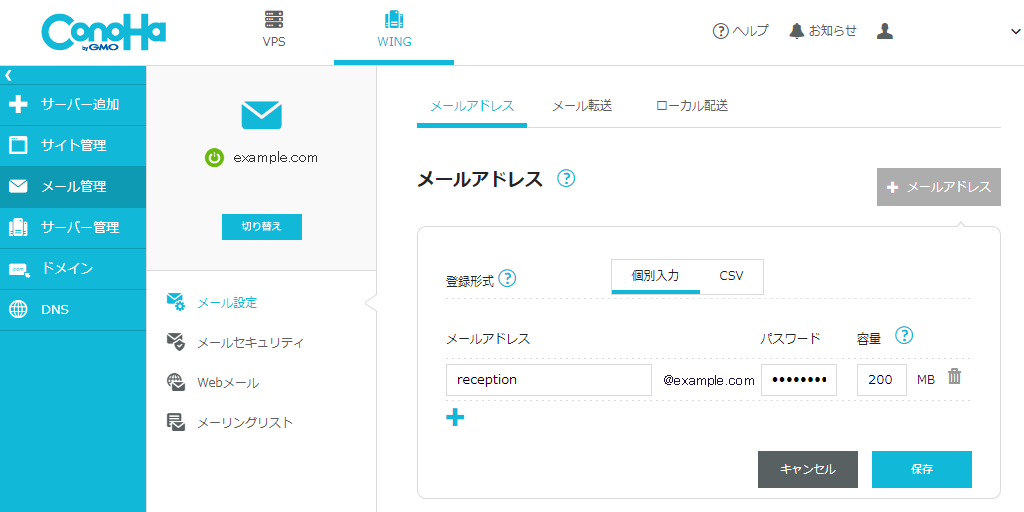
- ConoHaのサーバーメニューで「メール管理」を選択する。
- メールアドレスを作成するドメインに切り替える。(「切り替え」ボタンを押してドメインを選択すれば切り替わる。)
- メール設定 > メールアドレスを選択する。
- メールアドレスとパスワードを入力する。
- 「保存」ボタンを押す。
メールアドレスは、推測しやすいものにしてしまうとスパムメールの攻撃対象になりがちです。「info」などのメジャーなものは避けたほうが良いでしょう。
Gmail転送の設定
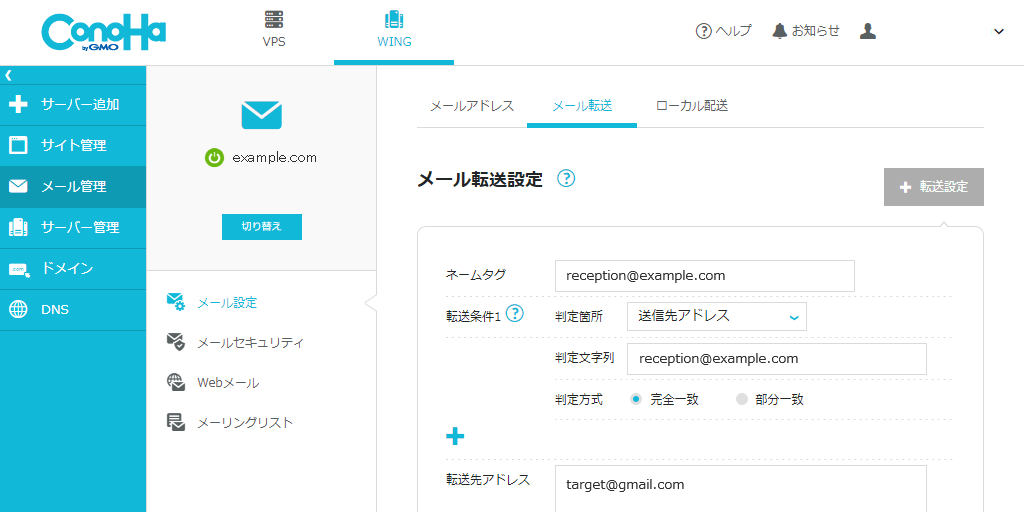
- ネームタグ:メール転送設定に名前を付けることができる
- 転送条件:判定箇所 → 送信先アドレス
- 判定方式:完全一致
- 転送先アドレス:Gmailアドレス
ConoHaのメールサーバーでは、自分がよく使っているメールアドレスに転送を設定できます。Gmailをよく使っている人は、転送を設定しておくとGmailで一元的に管理できて便利です。
ワードプレスのメール設定
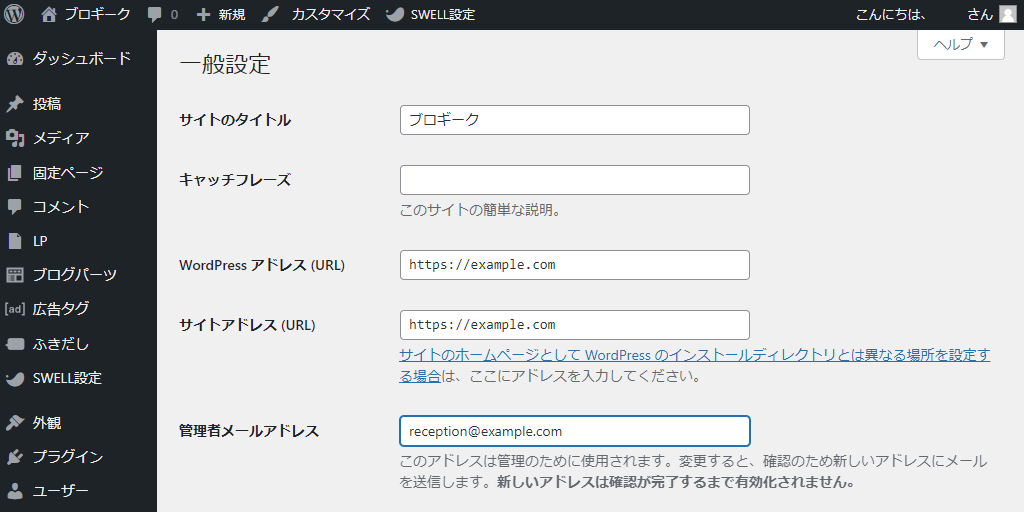
ワードプレスの一般設定にある「管理者メールアドレス」に、作成したメールアドレスを設定できます。サイトのドメインとメアドのドメインが一致しているため、サイト運用のうえでも管理しやすくなります。
ワードプレスをインストールする前にConoHaでメールアドレスを作成しておくと、ワードプレスのインストール時にメールアドレスを指定することができます。
ワードプレスの管理者メールアドレスとは
ワードプレスで運用しているブログ(サイト)の問合わせやコメントを受信するメールアドレスです。
Gmail転送を設定していると、自分が使っているGmailで受診できて便利です。たとえばお問い合わせの場合は、次のように転送されます。
ブログでお問い合わせ送信 → ConoHaメールアドレス → ConoHaGmail転送 → 自分のGmailアドレス